프록시 툴 세팅
- 프록시 툴 IP 및 포트 설정
- 모바일 단말기 Wi-Fi 및 프록시 설정
- 프록시 툴 인증서 등록
프록시 툴 IP 및 포트 설정
Burp Suite 툴을 사용할 것이고, 프록시 IP와 포트를 새로 다시 설정해주어야 한다. 먼저 기본적으로 127.0.0.1:8080으로 설정되어 있을텐데, 모바일과 같은 Wi-Fi이거나 같은 네트워크 환경으로 셋팅해준 후 프록시의 IP와 포트를 컴퓨터의 IPv4의 IP와 임의의 포트를 설정해준다.
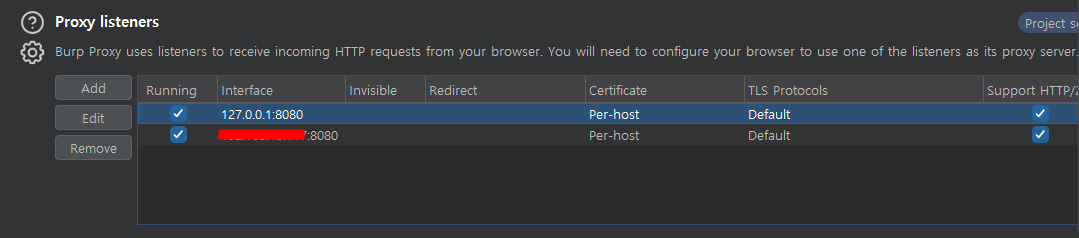
Nox 에뮬레이터에서는 Wi-Fi 탭에서 와이파이를 길게 누르고 있으면 Wi-Fi 설정 탭이 보인다. 선택한 후 고급에서 수동으로 변경하고, 프록시 호스트 이름과 포트를 burp suite에서 설정한 것과 동일하게 설정해준다.
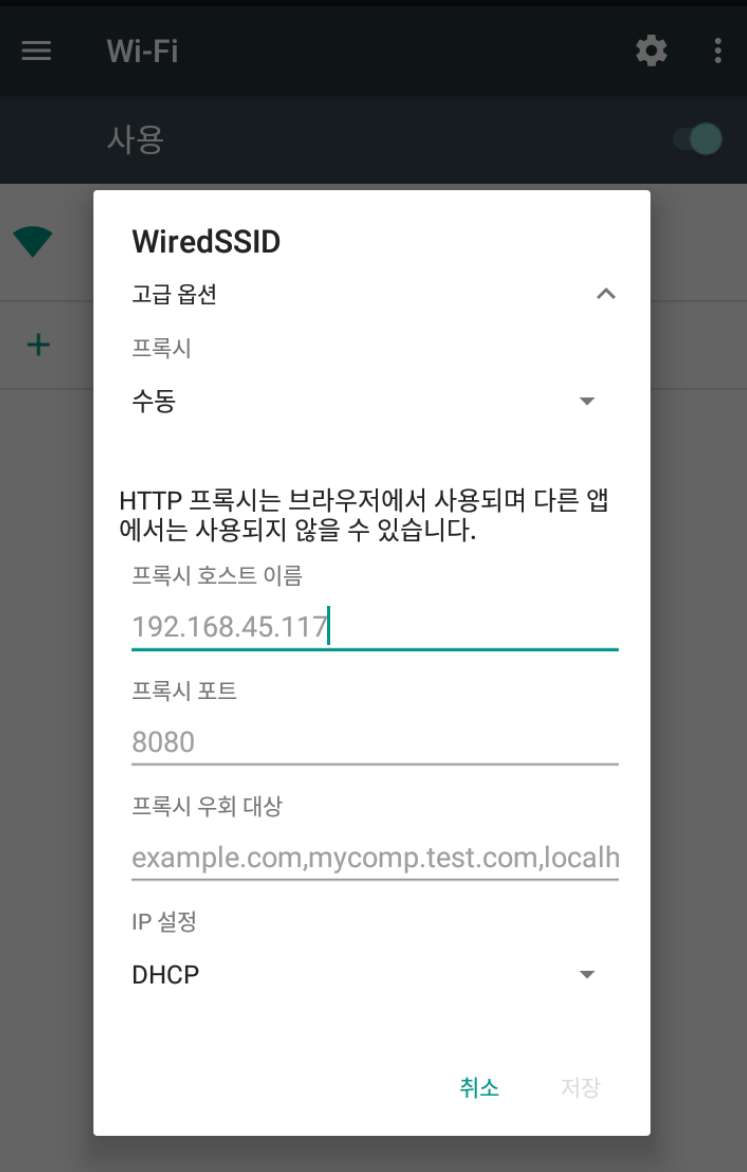
cacert.der이라는 der 확장자의 인증서를 burp suite에서 다운로드 받는다. 다운로드 받았다면 openssl을 설치하고 환경변수까지 설정해주자.

이제 openssl을 통해서 DER을 PEM으로 변경한다.
openssl x509 -inform DER -in cacert.der -out cacert.pem

인증서 해시값을 추출한다. 아래 보이는 9a5ba575를 복사해준다.
openssl x509 -inform PEM -subject_hash_old -in cacert.pem
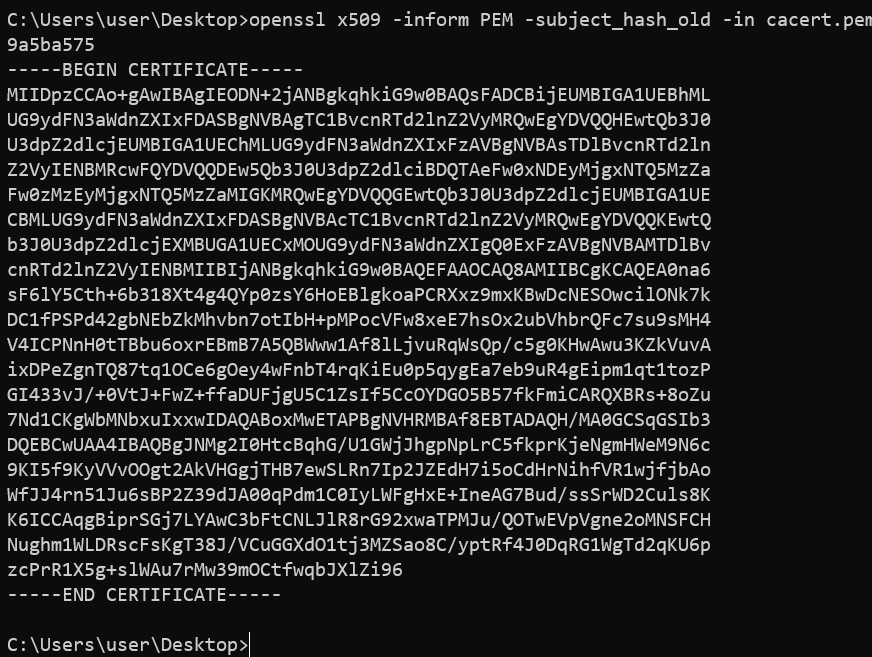
PEM 파일 명을 해시값.0으로 변경한다.
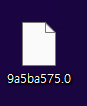
adb를 이용해 /system/etc/security/cacerts/로 옮긴다. 이 과정에서 오류가 발생할 경우 아래와 같은 명령을 시도해볼 수 있다.

mount -o re, remount /system
mv /data/local/tmp/9a5ba575.0 /system/etc/security/cacerts/
mount -o ro, remount /system
Nox 에뮬레이터에서는 설정 -> 보안 -> 신뢰할 수 있는 자격증명 탭에서 PortSwigger의 인증서가 설치되어 있는 것을 확인할 수 있다.
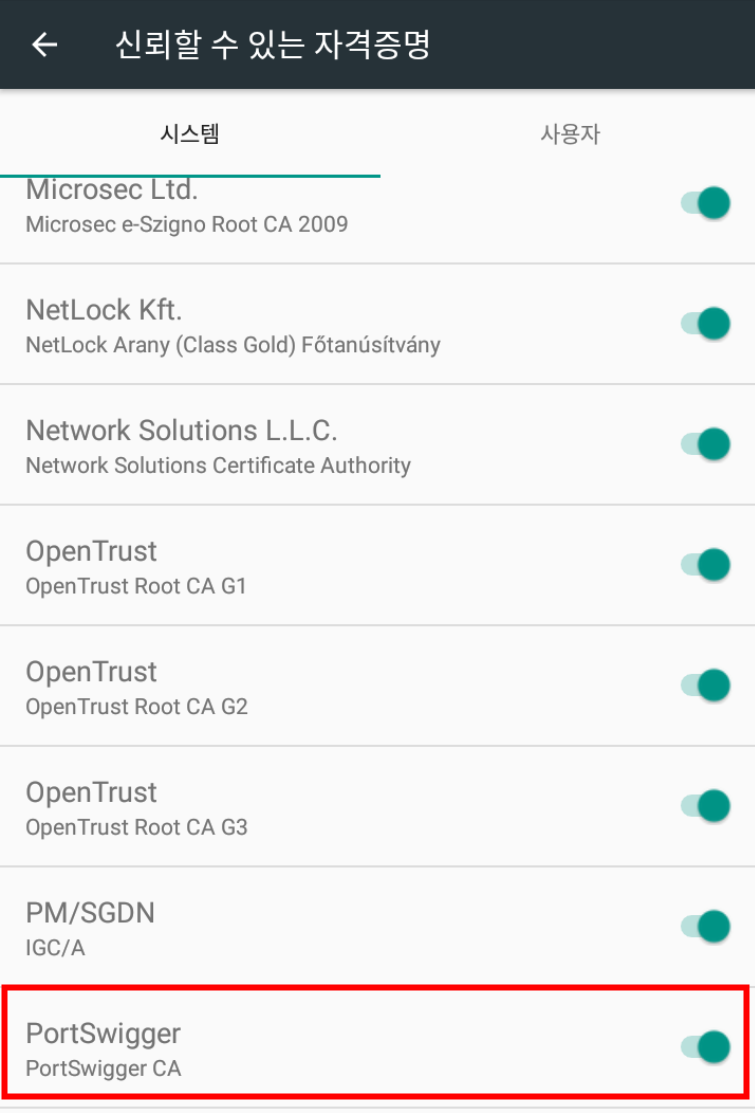
이제 Burp Suite에서 Intercept를 키고 패킷을 잡으면 잘 잡히는 것을 볼 수 있다.
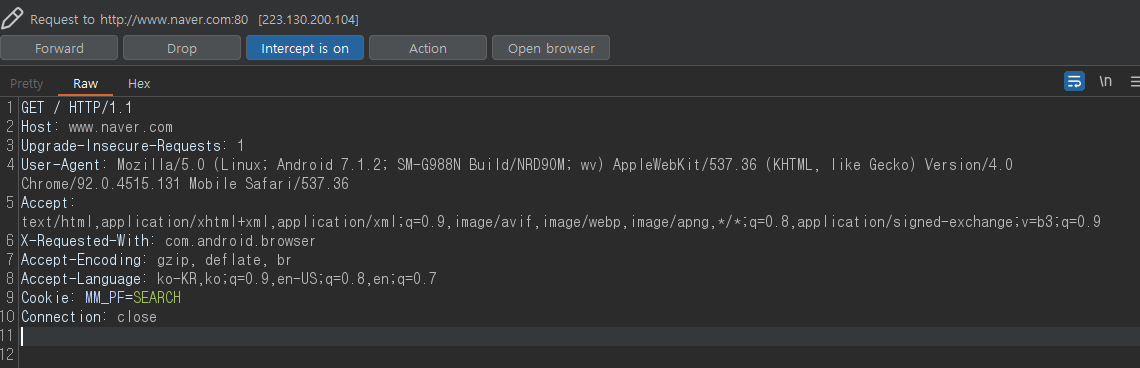

댓글남기기